Kako izbrisati sve promotivne e-poruke na Gmailu
Miscelanea / / April 05, 2023
Gmail nudi izvrstan filtar za provjeru svih nepotrebnih promotivnih e-poruka iz jednog izbornika. Iako čuva vašu glavnu pristiglu poštu bez smeća, izbornik Promocije se značajno popunjava tijekom vremena. Evo kako možete izbrisati sve promotivne e-poruke na Gmailu.
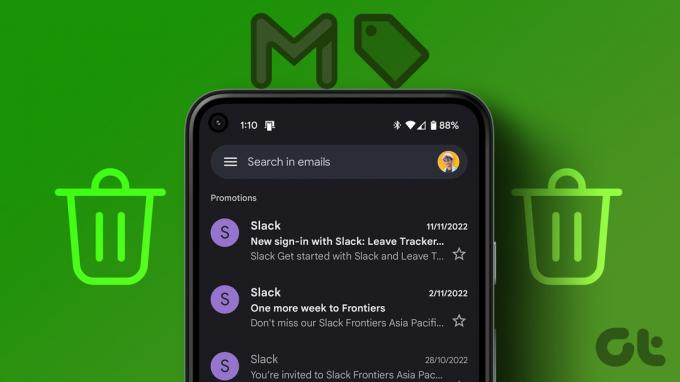
Gmail prostor za pohranu također se računa prostor na Google disku. Ako ti ponestaje prostora na disku, možete izbrisati nevažne poruke e-pošte na Gmailu i vratiti dragocjenu pohranu. Možete izbrisati promotivne e-poruke na webu Gmaila ili koristiti mobilne aplikacije za obavljanje posla. Pokazat ćemo i trik za automatsko brisanje nepotrebnih e-poruka. Bez daljnjeg odlaganja, počnimo.
Omogućite promotivnu e-poštu na Gmailu
Ako ste onemogućili karticu Promocije u Gmailu, upotrijebite donje korake da omogućite filtar za svoj račun.
Korak 1: Otvorite Gmail web stranicu u web pregledniku i prijavite se sa svojim detaljima Google računa.
Posjetite Gmail
Korak 2: Kliknite zupčanik Postavke u gornjem desnom kutu.

Korak 3: Odaberite radio gumb pokraj Zadano i zatvorite izbornik.
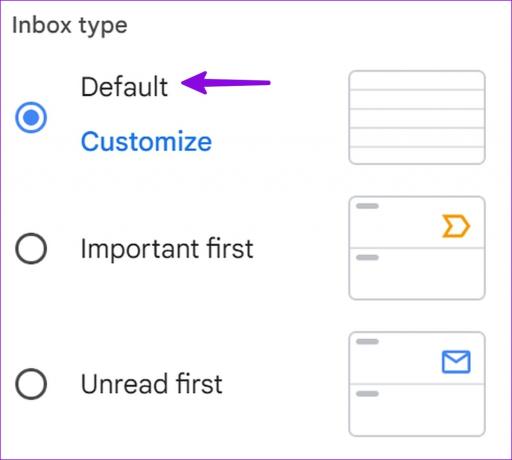
Sada možete vidjeti karticu Promocije koja se pojavljuje na glavnoj stranici Gmaila. Sada kada ste filtrirali promotivne e-poruke sa svog Gmail računa, vrijeme je da ih izbrišete.

Korisnici mobilnih uređaja mogu omogućiti promocije prema dolje navedenim koracima.
Korak 1: Pokrenite aplikaciju Gmail i dodirnite izbornik hamburgera u gornjem lijevom kutu.

Korak 2: Otvorite Postavke i odaberite Prilagodba ulazne pošte.
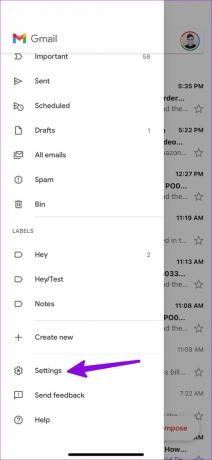
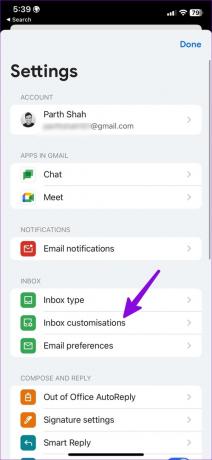
Korak 3: Odaberite "Kategorije ulazne pošte".
Korak 4: Uključite prekidač pored "Promocije".

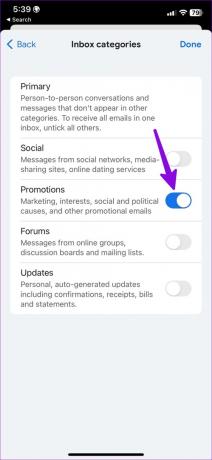
Izbrišite sve promotivne e-poruke na Gmailu
Možete izbrisati sve promotivne e-poruke pomoću koraka u nastavku.
Korak 1: Posjetite Gmail web mjesto u pregledniku i prijeđite na karticu Promocije.
Posjetite Gmail
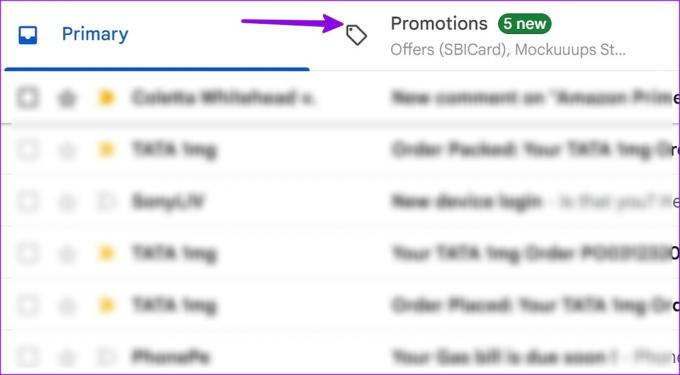
Korak 2: Pritisnite kvačicu na vrhu.

Korak 3: Odaberite ikonu za brisanje na vrhu i spremni ste.
Korak 4: Odaberite Otpad na lijevoj bočnoj traci.
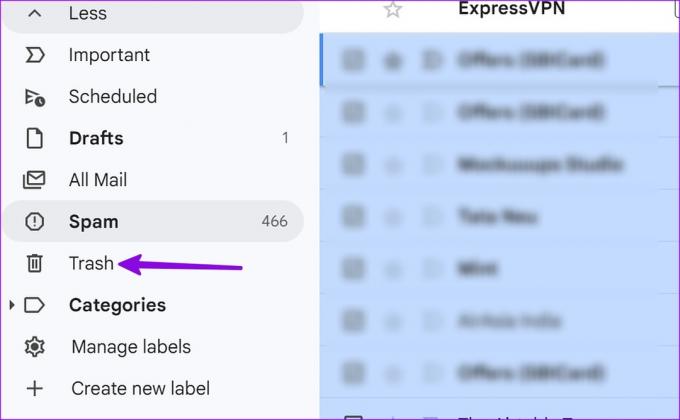
Korak 5: Pritisnite sličnu kvačicu na vrhu i odaberite Izbriši zauvijek.

Uklonite promotivne e-poruke u Gmail mobilnim aplikacijama
Promotivne e-poruke možete ukloniti i iz mobilnih aplikacija Gmail. Budući da Gmail koristi isto korisničko sučelje na Androidu i iPhoneu, koraci u nastavku funkcionirat će na obje platforme.
Korak 1: Otvorite aplikaciju Gmail na svom telefonu.
Korak 2: Odaberite izbornik Promocije na vrhu.


Korak 3: Dodirnite sliku računa pored svake nevažne e-pošte. Ponovite isto za sve takve e-poruke.
Korak 4: Odaberite ikonu za brisanje na vrhu i premjestite ih u koš.
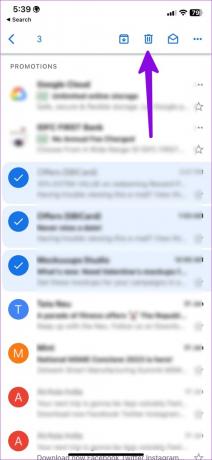
Korak 5: Vratite se na početnu stranicu Gmaila i dodirnite izbornik hamburgera u gornjem lijevom kutu. Odaberite spremnik.
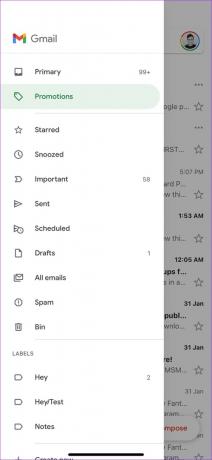
Korak 6: Gmail automatski briše stavke u košu dulje od 30 dana. Možete dodirnuti 'Empty bin now' kako biste oslobodili prostor.

Za razliku od Gmail weba, ne možete odabrati sve promotivne e-poruke odjednom. Morate zasebno odabrati svaku e-poštu i pritisnuti Izbriši.
Automatsko brisanje promotivnih e-poruka na Gmailu
Ako vas određena internetska usluga svakodnevno šalje desecima promotivnih e-poruka, možete se odjaviti s njezinog popisa. Ako imate poteškoća s otkazivanjem pretplate, upotrijebite korake u nastavku automatski izbrisati takve e-poruke u Gmailu.
Korak 1: Posjetite Gmail u web pregledniku.
Posjetite Gmail
Korak 2: Prijeđite na karticu Promocije.

Korak 3: Otvorite e-poštu.
Korak 4: Kliknite izbornik Više u gornjem desnom kutu.
Korak 5: Odaberite "Filtriraj ovakve poruke".

Korak 6: Otvorit će se izbornik filtera. Kliknite Stvori filtar.

Korak 7: Omogućite kvačicu pored "Izbriši" i izradite filtar.
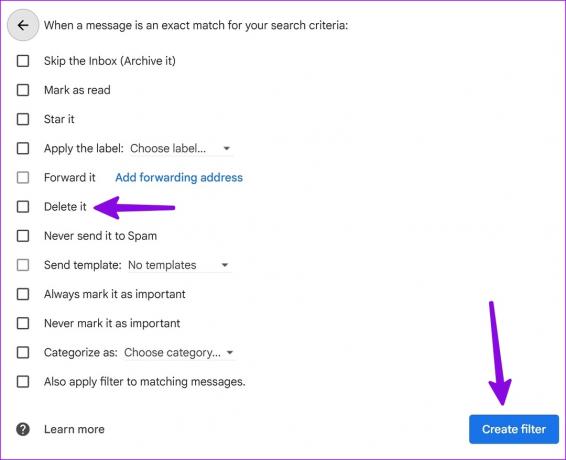
Možete stvoriti slična pravila za sve takve promotivne e-poruke. Možete čak dodati riječi i izraze za automatsko brisanje neželjene e-pošte iz pristigle pošte. Ovdje su mogućnosti beskrajne.
Za izradu takvih pravila koristit ćete Gmail web. Gmail mobilne aplikacije još ne podržavaju pravila.
Skupite najbolje promotivne e-poruke na Gmailu
Nije svaki email irelevantan na kartici Promocije. Može vam donositi unosne popuste i najave. Gmail nudi opciju grupiranja najboljih promotivnih e-poruka u Promocijama. Evo što trebate učiniti.
Korak 1: Idite na Gmail web.
Korak 2: Kliknite zupčanik Postavke u gornjem desnom kutu.

Korak 3: Odaberite "Pogledaj sve postavke".

Korak 4: Prijeđite na karticu "Inbox".
Korak 5: Omogućite kvačicu pored "grupiranja najboljih promotivnih e-poruka u Promocijama".

Sada možete provjeriti sve važne e-poruke na vrhu u Promocijama. Nećete slučajno izbrisati relevantne poruke s kartice Promocije.
Očistite svoju Gmail pristiglu poštu
Nikada nije poželjno da promotivne e-poruke zauzimaju veliki dio Gmail pohrane. Možete upotrijebiti gore navedene trikove i u trenu izbrisati promotivne e-poruke.
Zadnje ažuriranje 1. veljače 2023
Gornji članak može sadržavati pridružene veze koje pomažu u podršci Guiding Tech. Međutim, to ne utječe na naš urednički integritet. Sadržaj ostaje nepristran i autentičan.
Napisao
Parth Shah
Parth je prije radio za EOTO.tech pokrivajući tehnološke vijesti. Trenutačno radi kao slobodnjak u Guiding Techu i piše o usporedbi aplikacija, vodičima, softverskim savjetima i trikovima te zaranja duboko u iOS, Android, macOS i Windows platforme.



